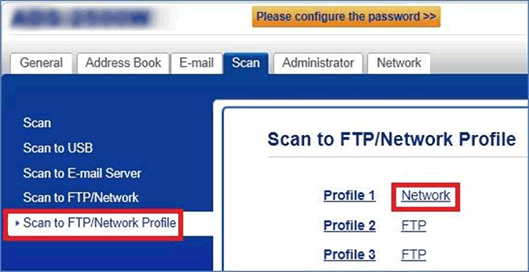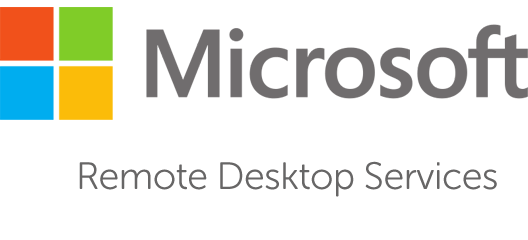
Installare e configurare rds su Windows Server 2012
Le licenze rds ( remote desktop service ) servono per collegare un pc ad un server che non si trova nella stessa rete locale ma ad esempio in un’ altra sede. In questo articolo andremo a vedere come installare e configurare rds su Windows Server 2012.
Installare e configurare rds
Innanzitutto dobbiamo posizionarci sul nostro server dove andranno installate le licenze remote desktop service, dopodichè dovremo aprire la dashboard di Server Manager e cliccare su Gestione e successivamente su aggiungi ruoli e funzionalità in alto a destra:
Adesso dobbiamo mettere la spunta su Installazione basata su ruoli o su funzionalità:
Adesso dobbiamo cliccare su selezione del server e selezionare il server che ci viene proposto in basso:
Adesso bisogna spuntare remote desktop service:
Confermiamo le successive scelte con i valori di default, fino ad arrivare alla richiesta dei servizi ruolo, dove seleziono, in presenza di un solo server che dovrà erogare servizi, Remote Desktop Licensing, Remote Desktop Session Host e Remote Desktop Web Access:
Adesso dobbiamo confermare tutti gli altri valori di default e avviare l’ installazione delle licenze:
Una volta ultimata l’ installazione, dal menu di Server Manager dovremo cliccare su Gestione compurter:
Aggiungiamo quindi al gruppo Remote Desktop Users gli utenti autorizzati a connettersi al server tramite RDP. Se avete acquistato licenze device potete utilizzare anche 1 solo utente per tutti i pc:
Ora, sempre dal menù Strumenti di Server Manager selezioniamo la voce Terminal Services e poi Gestione licenze Desktop remoto:
Selezioniamo il server con il tasto destro e clicchiamo su attiva server:
Inseriamo tutti i dati societari e clicchiamo su avanti:
Nella schermata successiva inseriamo il flag su installazione guidata licenze e clicchiamo sul tasto avanti:
A questo punto, da un pc possiamo aprire Connessione Desktop Remoto, impostare il nome utente e la password ed in questo modo saremo connessi al nostro server in remoto, come se fossimo li.
Fonte: Andrea Monguzzi
Emilio Brocanelli